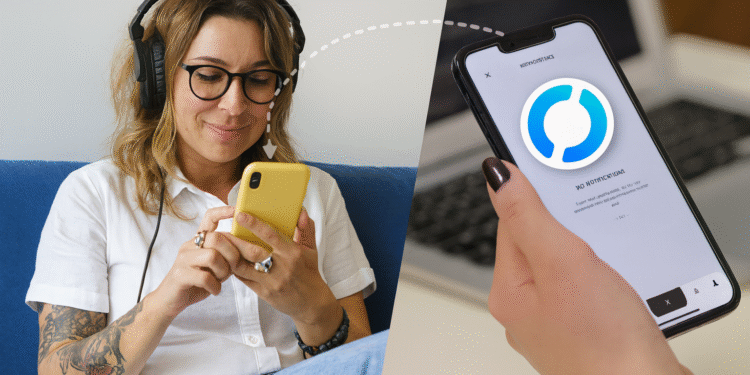Rustdesk:只需两步即可控制任何手机🚀
就像你可以使用 远程桌面程序可远程控制您的 Windows PC在移动设备上也可以做到这一点。你可能听说过 TeamViewer 的优势,甚至看过它与 AnyDesk 的比较,但还有一个开源替代方案不容错过。🚀
如果您需要的是从一部手机远程访问另一部智能手机,或者从计算机或网络上执行相同的过程,没问题, Rustdesk 可以免费为您提供这一优势。。🤩
不管你拥有的是三星、小米还是苹果设备, 该工具的跨平台功能允许您执行许多有用的任务事实上,如果你的父母不熟悉科技,它是远程帮助他们的理想选择,或者它也许是协助朋友的绝佳选择。💻📱
如何下载和安装 Rustdesk
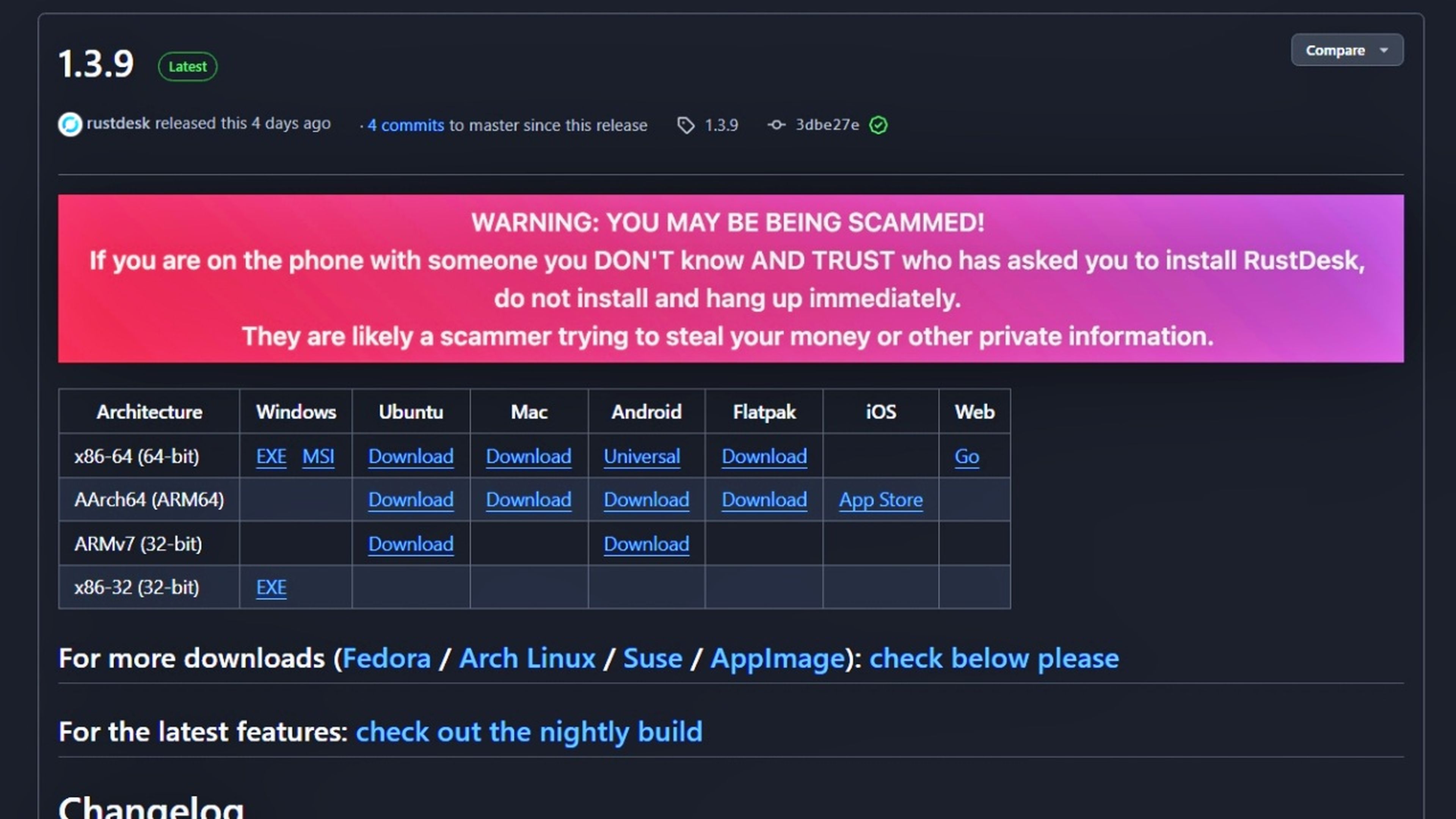
TeamViewer 的替代方案 Play 商店中没有该功能因此,PC 和移动设备上的安装方法有所不同。要获取它,您必须前往 官方网站 并下载您需要的版本,无论是用于 Windows 电脑、Linux Ubuntu、Mac 还是移动设备。📲
如果您从电脑安装,请按照相应安装程序中的说明操作。但是,如果您从智能手机安装,则需要将应用安装为 APK 才能运行。🔧
基本上,在 Android 上,它会查找文件 .apk 在存储管理器中,点击它开始安装。然后,确保 授予必要的权限以避免使用问题。 ✅
对于 iPhone 来说,这个过程更简单,因为它在 应用商店,因此无需遵循太多步骤。如果由于某种原因您遇到兼容性问题, 你可以从网页版使用它。 🌐
如何远程使用 Android 或 iOS 手机
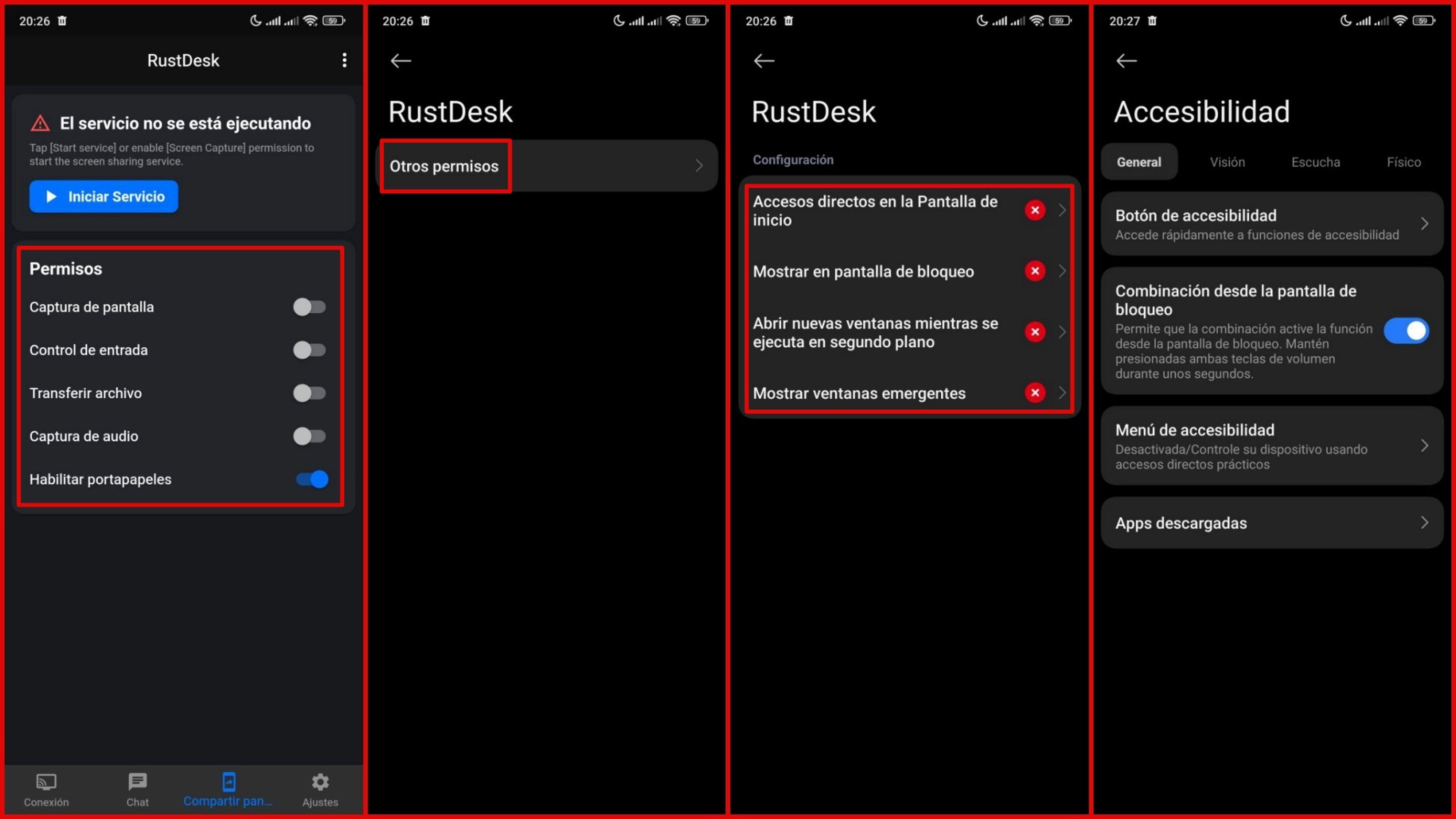
如果你的主要目标是 从另一台移动设备控制手机您需要在两部智能手机上安装该应用程序。完成后,请继续设置,以下是一些需要注意的事项。⚠️
执行此类关联的唯一方法是授予一系列权限,因为两个设备都必须完全控制操作。好消息是,平台本身会警告你使用该应用,因为 黑客可能会试图利用它。 🕵️♂️
因此,你必须知道它是安全的,但建议在开始之前,先进入“设置”并激活选项 启用两步验证。 除了, 不要与陌生人分享你的数据或权限 要求您通过 Rustdesk 进行访问。🔒
现在您已经了解了这些细节,您可以继续阅读 共享屏幕激活每个请求的要求;这并不复杂。只需点击一个,您就会收到有关如何启用它的说明。🖥️
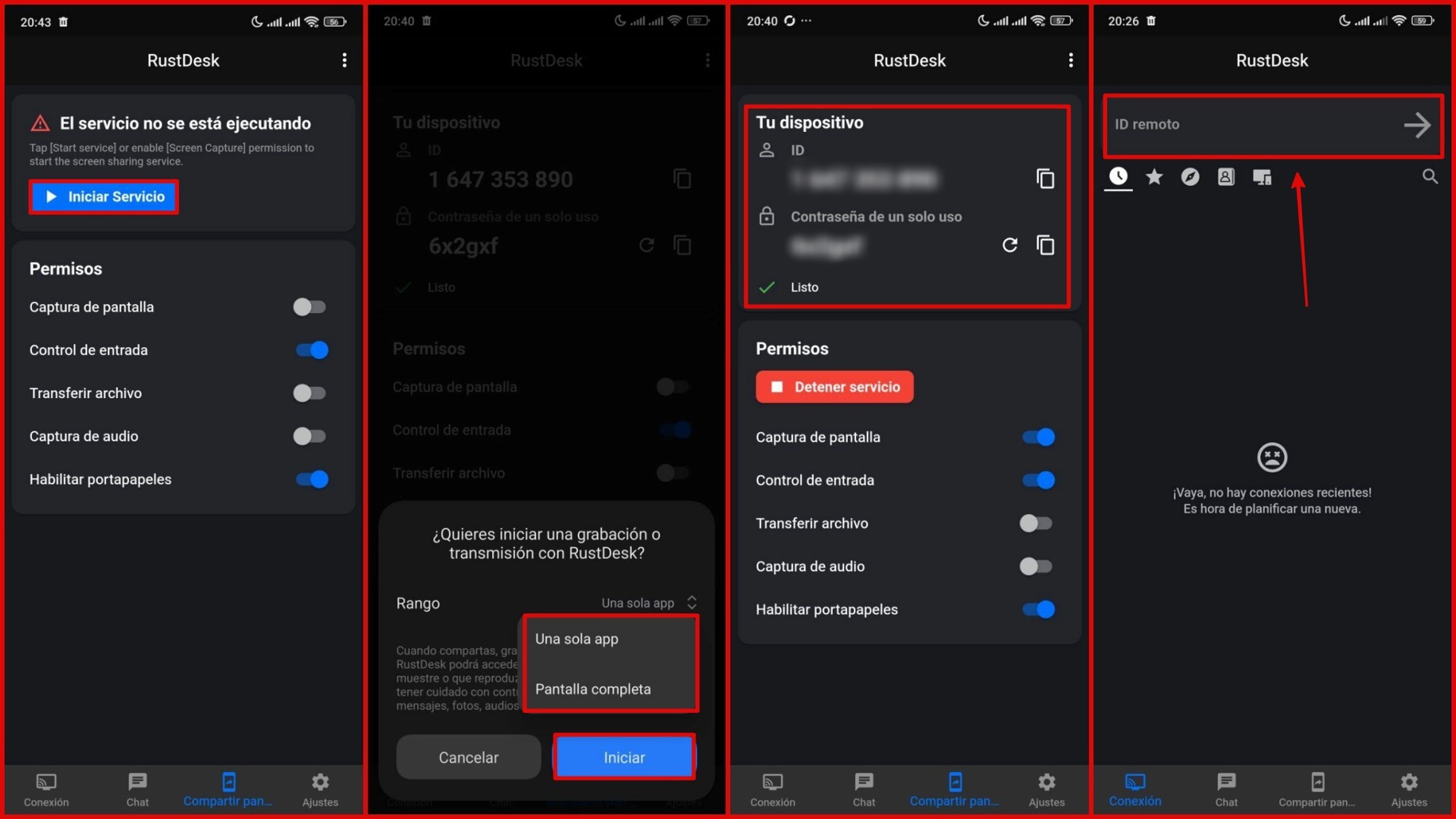
完成此操作后,即可开始同步。首先,在 传输屏幕的设备 以及访问权限, 你必须按下按钮 启动服务。将出现一个窗口,您可以在其中选择 范围,因此请决定是否允许访问 单个应用程序 或分享 全屏。 🖱️
然后,点击 开始 并等待 您的设备 出现通知 准备好. 信息 ID 和 一次性密码 你必须复制它并发送给你的父亲,朋友或直接输入 在你的其他设备上。📋
现在,在需要远程控制的移动设备上,转到 联系 并放置代码 ID 在 远程 ID,并输入你之前复制的密码。然后你就可以登录了。🔗
无论您是想共享屏幕,还是根据需要从 Android 到 iPhone 或从 PC 到移动设备访问屏幕,流程都类似。另一个优点是 可以传输文件、剪贴板并启用音频。🎵📁
如您所见,这个过程非常简单,并且在各种情况下都很有用。需要提醒的是,分享这些代码时务必谨慎,因为您应该只与您信任的人分享。🤝